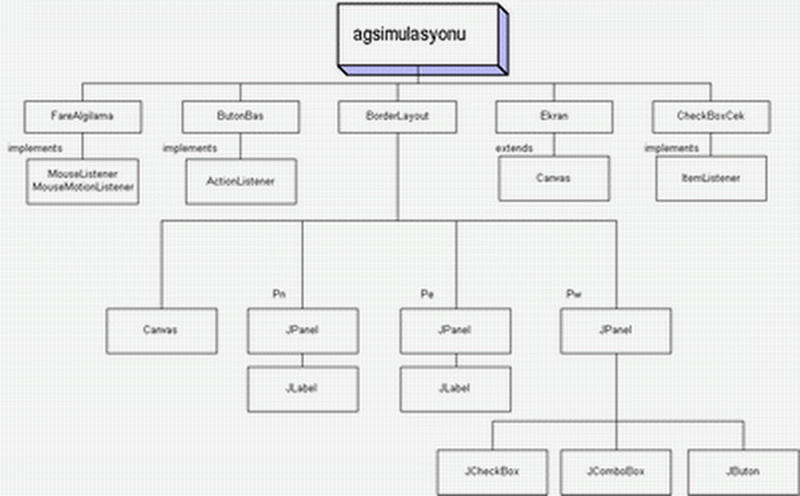
- agsimulasyonu: Bu programın genel çekirdek yapısıdır. Her türlü ana tanımlama,
diğer işlemlerin birleşimleri vb. işlemler bu sınıf altında gerçekleştirilir.
- FareAlgilama: Bu sınıf fare hareketlerini algılamak için
yazılmıştır. "mouseEntered", "mouseExited", "mouseReleased", "mouseClicked" olaylarını kontrol
eder ve ekranda yapılan işlemlerin program ile koordinasyonunu sağlar.
- Ekran: Ekran ile ilgili her türlü işlemin yapıldığı yerdir.
Ağ'ın ekranda oluşturulması, bağlantıların yapılması, butonların yerleştirilmesi vb. tüm işlemler bu sınıfta oluşturulur ve ilgili
yerler ile koordinasyonu sağlanır.
- CheckBoxCek: Ekranda görünen "İstasyon Numarası Göster", "Bağlantı
Numarasını Göster", "Bağlantı Uzunluğunu Göster" ve "En Kısa Yolu Göster" CheckBox'larının
işlemlerini yapar ve ayrıca bunların diğer class'lar ile koordinasyonunu sağlar.
- ButonBas: Ekranda görünen "İstasyon Bul", "Bağlantı Yap", "En Kısa Yolu
Bul", "İstasyon Sil", "Bağlantı Sil", "Kullanım Klavuzu" ve "Temizle" butonlarına ait işlemlerin gerçekleştirilmesini ve
bu işlemlerin diğerleri ile koordinasyonunu sağlar.
- agsimulasyonu.htm: Bu minik program parçacığı istenirse programın
internette kullanılmasını sağlar.
YAZILIMDAN KESİTLER
Bu kısımda, yazılım gerçekleştirimi sonucunda ortaya çıkan programın bazı parçalarından kesitler sunulmakta ve kısa açıklamalar verilmektedir.- Aşağıda programın ilk çalışma anındaki ekran görünmektedir (ŞEKİL-2). İlk anda sadece iki buton kullanılabilir durumdadır. Bunlar; "İstasyon Ekle" ve "Kullanım Klavuzu" butonlarıdır. Kullanıcı ilk defa programı çalıştırdıysa özet bir kullanım klavuzuna "Kullanım Klavuzu" (ŞEKİL-3) butonundan erişebilecektir. Deneyimli bir kullanıcı ise "İstasyon Ekle" butonuna basıp Ağ'ını oluşturacaktır.
- Kullanıcının istediği Ağ'ı oluşturması (Şekil-4) ve İstasyonların bağlantılarını yapması.
- En kısa yolu bulmak için kullanıcı öncelikle aralarındaki en kısa yolun bulunmasını istediği istasyonları belirler ve daha sonra "En Kısa Yolu Bul" butonuna basar.(Şekil-6)
- "Temizle" butonuna basıldığında program başlangıçtaki halini alır. (Şekil-7)
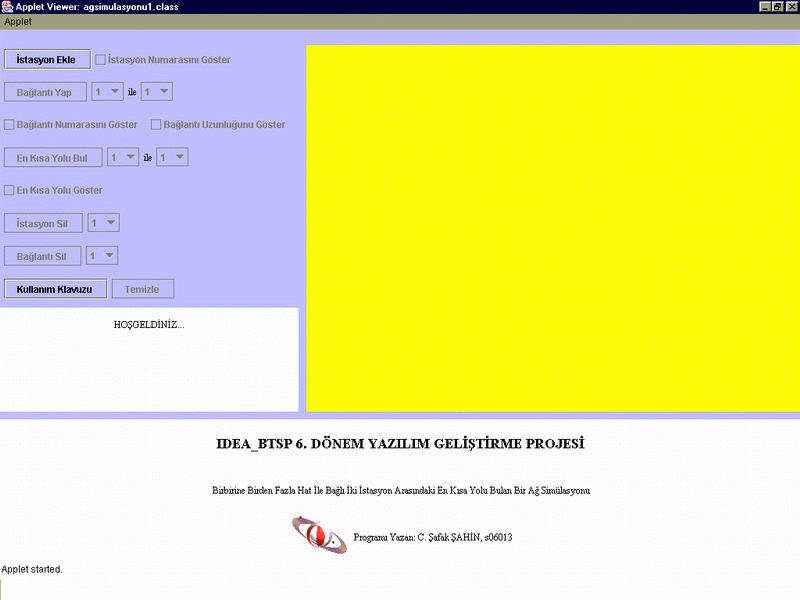
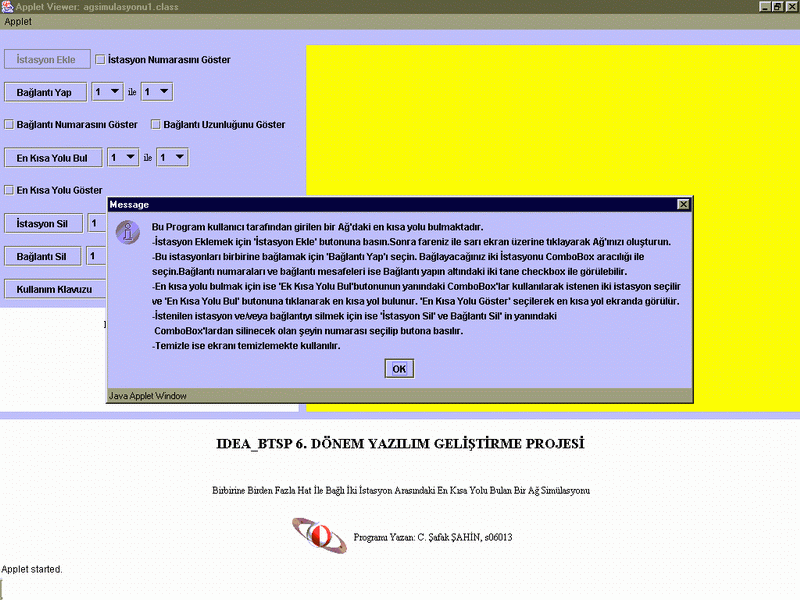
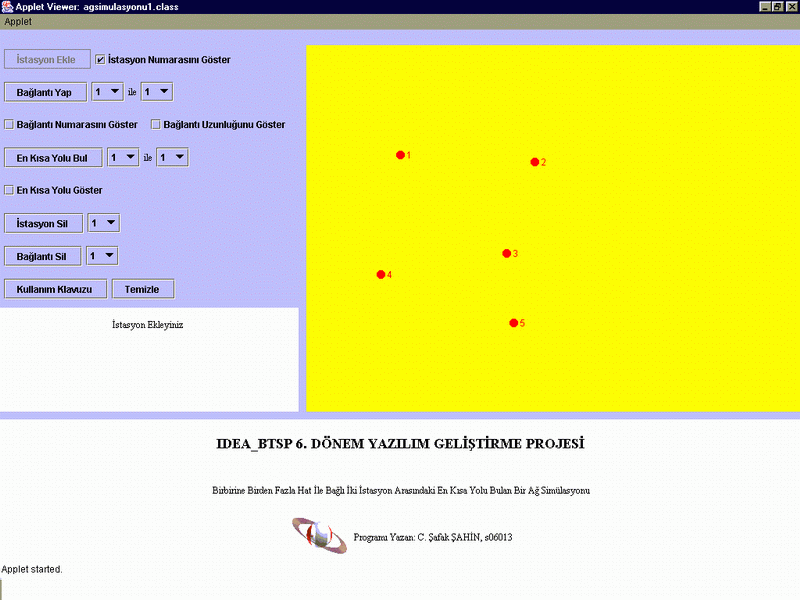
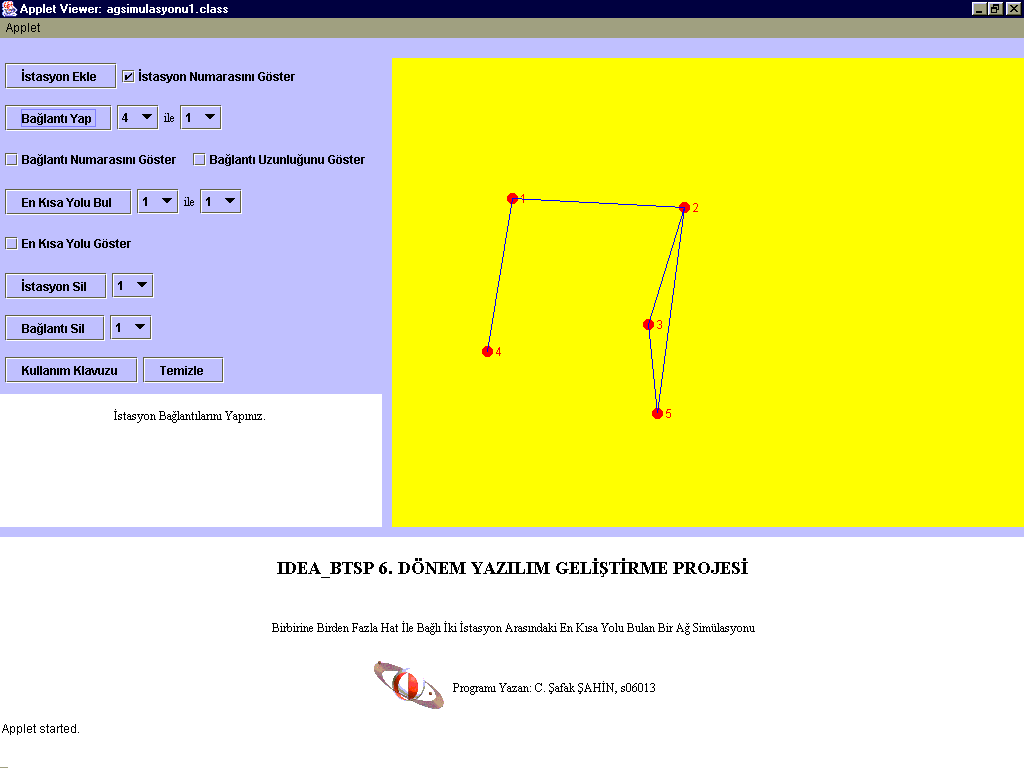
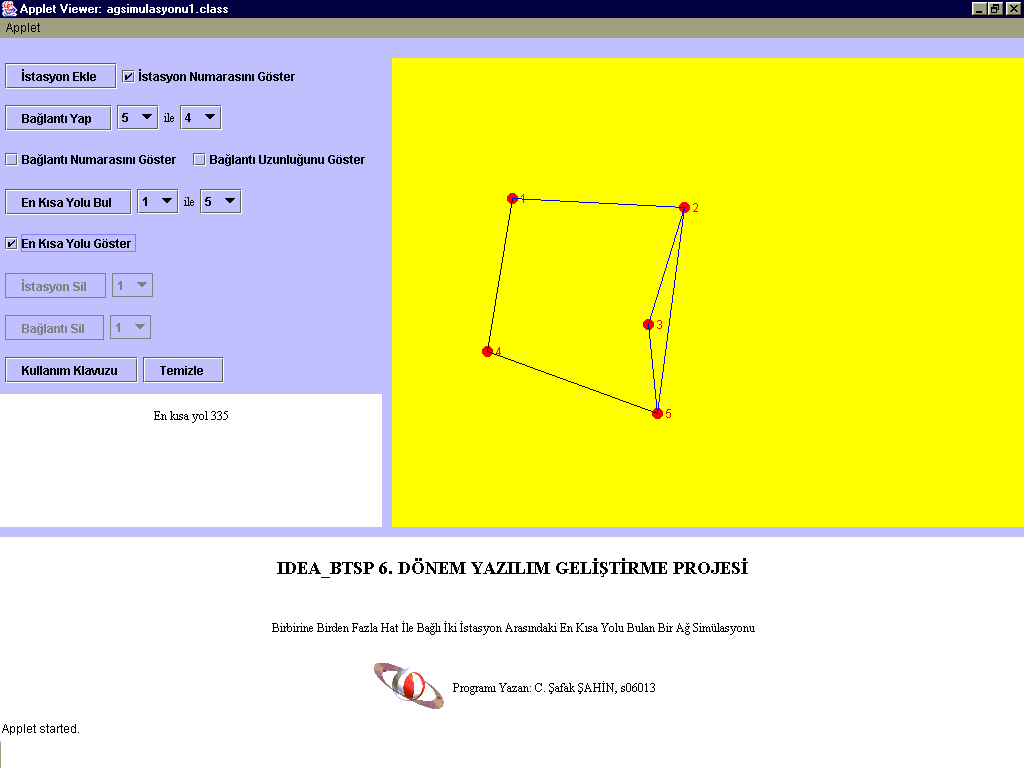
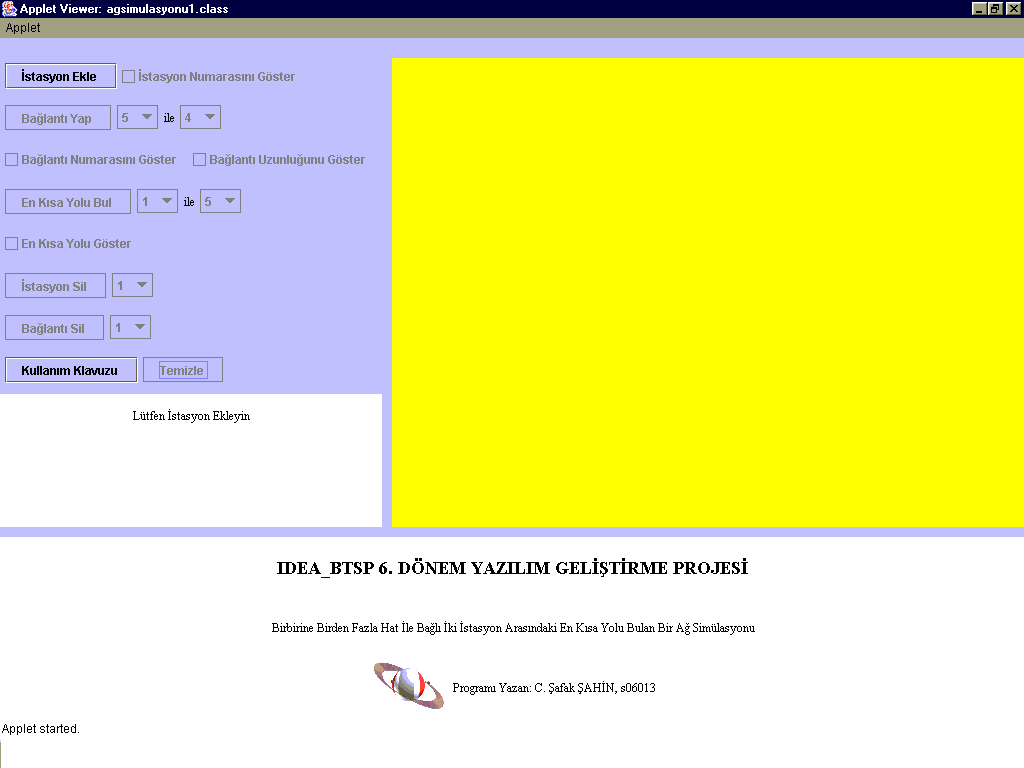
KULLANICI KLAVUZU
Bu kısımda programın kullanımı detaylı olarak anlatan kullanım klavuzunu bulacaksınız. Program çalıştırıldığında ilk olarak ekrana gelen kısmında sadece "İstasyon Ekle" ve "Kullanıcı Klavuzu" butonları aktiftir. Kullanıcı programa alışık değil ise yada ilk defa kullanıyorsa "Kullanıcı Klavuzu" butonunu seçmelidir. Bu butona basıldığında programın özet olarak nasıl kullanıldığını anlatan küçük bir ekran çıkacaktır. Bunu okuyup "Ok" butonuna basın. Bu durumda baştaki "İstasyon Ekle" butonuna basmak ile aynı işlemi yapmış olacaksınız ve program Ağ'ınızı kurmaya hazır hale gelecektir.İstasyon Ekleme ve İstasyon Numaralarını Görme: İstasyon eklemek için sarı ekranın üzerinde İstasyon Eklemek istediğiniz kısımlara fareniz ile tıklayınız. Kırmızı küçük daireler olarak istasyonlar oluşturulacaktır. Eklediğiniz istasyonların numaralarını görmek için ise "İstasyon Numaraları Göster" CheckBox'ını işaretleyiniz.
İstasyonları Bağlama, Bağlantı Numaralarını Gösterme ve İstasyonlar Arasındaki Bağlantının Uzaklığını Gösterme: İstasyonları ekledikten sonra istasyonların birbirlerine bağlanması gerekmektedir. Bunun için "Bağlantı Yap" butonu kullanılır. Yalnız bu butona basmadan önce hangi numaralı istasyonlar bağlanmak isteniyorsa bu istasyonlar butonun yanındaki ComboBox'lara girlmelidir. Daha sonra butona basıldığında ilgili istasyonların bağlandığı görülecektir. Diğer önemli iki nokta ise bağlantı sırası ve uzunluğudur. Bağlantı sırasını görmek için "Bağlantı Numarasını Göster" CheckBox'ı işaretlenir.(Bu numara özellikle Bağlantı Silme -ileride değinilecektir- önemlidir. İki istasyon arasında yapılan bağlantının uzunluğu ise -bunun önemli olma sebebi, bilindiği üzere programımız en kısa yolu bulurken mesafeye bakmaktadır- "Bağlantı Uzunluğunu Göster" ChechBox'ı işaretlenerek görülebilmektedir.
En Kısa Yolu Bulma ve Gösterme: Bilindiği üzere programımız amacı verilen bir Ağ'daki en kısa yolu bulmaktır. Şimdiye kadar Ağ'ımızı nasıl oluşturacağımız anlatıldı. Şimdi en kısa yolu nasıl bulacağımıza bakalım. Öncelikle kullanıcı aralarındaki en kısa yolu bulmak istediği iki istasyonu belirlemeli ve bu istasyonları "En Kısa Yolu Bul" butonunun yanındaki ComboBox'lar yardımıyla belirlemelidir. Daha sonra butona bastığında program en kısa yolu bulup, verilen iki istasyon arasındaki en kısa ulaşım mesafesini ekrana yazacaktır. Kullanıcı ayrıca "En Kısa Yolu Göster" CheckBox'ını işaretleyerek ekranda en kısa yoluda görebilir.
Ekrana Giriş Sırasındaki Hataların Düzeltilmesi: Kullanıcı eğer Ağ'ını oluştururken hata yaptığını farkederse bunu iki yol ile düzeltebilir.
- Bağlantı yada İstasyon Yanlışları: Yanlış girilem istasyonu yalnızca ekrandan silmek için kullanıcı "İstasyon Sil" butonunun yanındaki ComboBox'a silinmesini istediği istasyonun numarasını yazar. (Bakınız: İstasyon Numaralarını Gösterme) Daha sonra butona bastığında yanlış girilen istasyon silinir.Eğer bağlantı yanlış girilmişse kullanıcı silinmesi istediği bağlantının numarasını "Bağlantı Sil" butonunun yanındaki ComboBox'a girer. (Bakınız: Bağlantı Numarasını Göster) Daha sonra butona basıldığında bağlantı silinir.
- Tamamen Ekranı Temizleme: Kullanıcı Ağ'ını tekrar oluşturmak istediğinde "Temizle" butonuna basmalıdır. Bu durumda tüm ekran temizlenir ve program ilk açılış ekranına döner.
PROJE TAKVİMİ
Proje takviminde bir değişiklik olmamıştır. Proje takviminin son haline Tasarım Belgesi'nden erişilebilir.
KULLANILAN KAYNAKLAR
Bu kısım detaylı olarak "Projede Yararlanılan Kaynaklar" sayfasında bulunabilir.